Win7系统如何设置虚拟内存?设置虚拟内存的好处是什么?
17
2025-01-06
现在很多人都在使用Windows7操作系统,但是有些人可能是通过非正版渠道获取的系统,这不仅存在法律风险,还可能会给计算机带来安全问题。为了保护自己的计算机和数据安全,建议大家使用正版的Windows7系统。下面将详细介绍如何安装正版Win7系统的步骤,帮助大家解决这个问题。

一、检查硬件兼容性
在安装Win7系统之前,首先要检查电脑硬件是否兼容Win7系统。检查的方法是打开官方网站,搜索并下载Windows7硬件兼容性工具,运行工具并按照提示操作,可以快速了解电脑硬件是否适合安装Win7系统。
二、备份重要数据
在进行任何操作之前,备份重要的数据是非常重要的。因为安装操作系统可能会导致数据丢失或损坏,所以我们需要提前将重要文件、照片、视频等数据进行备份,以防不测。
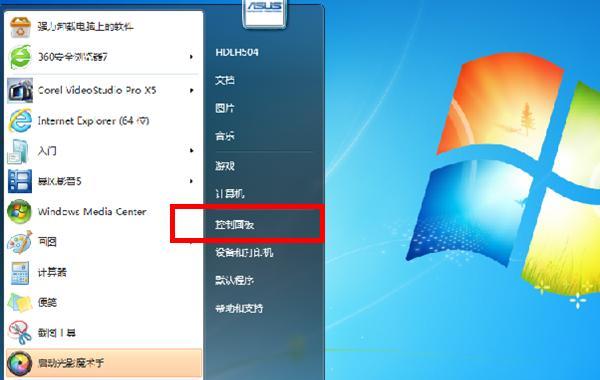
三、获取正版Win7系统安装盘或镜像文件
获取正版Win7系统安装盘或镜像文件是安装的前提,可以通过官方渠道购买或下载,确保系统的合法性和安全性。
四、制作启动U盘
安装正版Win7系统需要一个可引导的U盘。可以使用官方提供的Windows7USB/DVD下载工具,将下载的Win7系统镜像文件写入U盘中,制作成可引导的安装U盘。
五、设置电脑启动顺序
在安装Win7系统之前,需要将电脑的启动顺序调整为先从U盘启动。进入BIOS设置界面,找到启动选项,并将U盘置于第一启动位置,确保电脑能够从U盘启动。

六、重启电脑并开始安装
重启电脑后,在开机界面按下对应的按键进入引导菜单,选择U盘作为引导设备,并按照屏幕提示进入安装界面。
七、选择语言和其他首选项
在安装界面中,选择所需的语言、时间和货币格式等首选项,并点击“下一步”继续安装。
八、接受许可协议
在安装过程中,会出现许可协议,请仔细阅读并点击“接受”按钮,表示同意协议内容才能继续安装。
九、选择安装类型
在接受许可协议后,需要选择安装类型。如果是全新安装,则选择“自定义(高级)”,如果是升级安装,则选择“升级”。
十、选择安装位置
在自定义安装类型中,需要选择安装位置。可以将系统安装在系统默认的盘符上,也可以选择其他分区进行安装。
十一、等待系统文件复制
在选择安装位置后,系统会开始复制安装文件,这个过程可能需要一些时间,请耐心等待。
十二、自动重启电脑
安装文件复制完毕后,系统会自动重启电脑,并继续完成后续的安装过程。
十三、设置用户名和密码
在重启后的界面中,需要设置计算机的用户名和密码,填写完毕后点击“下一步”继续。
十四、选择计算机名和网络设置
在设置用户名和密码后,可以选择计算机名和网络设置。可以使用默认的计算机名,也可以根据需要进行修改。
十五、等待系统安装完成
在进行最后的设置后,系统会自动完成安装过程,并进入到桌面界面。此时,正版Win7系统已经安装成功。
通过以上的步骤,我们可以详细了解如何安装正版Win7系统。在进行安装前,确保电脑硬件兼容性,备份重要数据,并获取正版的安装盘或镜像文件。然后制作启动U盘,设置电脑启动顺序,并开始安装。在安装过程中,选择语言、接受许可协议、选择安装类型和位置等。设置用户名和密码,选择计算机名和网络设置,等待系统安装完成。通过这些步骤,我们可以安全、合法地安装正版Win7系统,保障计算机的安全和稳定运行。
版权声明:本文内容由互联网用户自发贡献,该文观点仅代表作者本人。本站仅提供信息存储空间服务,不拥有所有权,不承担相关法律责任。如发现本站有涉嫌抄袭侵权/违法违规的内容, 请发送邮件至 3561739510@qq.com 举报,一经查实,本站将立刻删除。